网络和WIFI每天伴随我们度过快乐日子,不能忽视重要网络设备——无线路由器。下面无水君为大家说说无线路由器的选购、设置及常用功能。
1、无线路由器的选购:现在市面上常见的无线路由器品牌有TP_LINK、腾达、水星、小米、360和迅捷等。其中传统路由器为王的“TP_LINK”和智能路由器“小米”占据很大市场。路由器我们常见的有2.4G和5G两大类,2.4G也就是传统无线路由器,它的特点是穿墙能力强、信号稳定,缺点:传输速度较慢。5G是现在比较流行的WIFI标准,它的特点是传输速度快,缺点:穿透力较弱。小伙伴们选购时要根据自己的需要去购买,比如:一般家庭手机和电视支持5G网络,可选购2.4G+5G双网络无线路由器(价格较贵),如果只满足一般上网需求,选购2.4G就可以了,价格便宜且稳定。那么我们买路由器时会经常看到300M,450M,600M,等标识,那么他们是什么意思呢?(这里路由器的M不是代表米数即距离的意思,而是兆的意思,不要让字母误导了你),通常无线路由器的300M、450M等参数指最大带宽,单位为Mbps,即300Mbps和450Mbps。我们可以这样理解:一根天线代表150M,二根为300M,三根为450M,那么我们怎么选购?这里重点要提到,并不是天线越多信号和穿透力就越强(很多人被商家忽悠了,嘿嘿),这里的M是表示在局域网内的传输速度,比如:在一个学生宿舍大家的电脑通过路由器组建了一个宿舍局域网,A的电脑往B的电脑传文件,传输速度是根据路由器的M值决定的,M数字越大,传输速度越快,并不是M数值越大无线信号越强,两个不同概念。一般选购2.4G、300M的无线路由器足够用了。

2、无线路由器的设置:买回来路由器我们就自己动手设置吧,首先看看说明书,再看看路由器背面的参数并记下来。接通电源后,用网线把猫(LIN1)端口连接路由器WAN端口,电脑连接路由器的LIN任意端口。配置自己电脑的IP地址(我们选择自动获取)和路由器的IP地址为同一网段,打开浏览器输入路由器背面的IP地址,如192.168.1.1,出现路由器设置登录页面:账号和密码一般为admin点“确定”进入设置页面。出现设置向导按提示下一步直到完成设置。注意的有二点:一是上网方式选择,选自动检测,二是输入宽带账号密码一定要认真。如果是拨号上网记得要克隆本机的网卡MAC地址,不然上不了网。

3、无线WIFI密码的更改和隐藏:可以正常上网的前提下,启用无线网络后,我们可根据自己的需要来设置WIFI的SSID和密码,密码最好加个特殊符号,如果想隐藏自家的WIFI不让别人蹭网,我们把“SSID广播”前面的对勾去掉并保存然后重启路由器就可以了。打开手机看看是不是找不到自家的WIFI了,我们在手机找到设置——WLAN——点手动添加网络,输入自家WIFI的SSID——选安全性为WAP/WAP2 PSK——输入密码,正常连接。
路由器登录密码很关键,一定要设置好,不然别人也可以改你的WIFI密码哦!忘记登录密码可捅reset(恢复出厂默认值)。明天我们说说如何增强WIFI信号和无线桥接。由于篇幅限制,先写到这里,如果喜欢无水君的文章,可以关注“无水茶馆”。
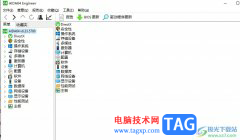 aida64硬件监视工具显示华氏温度的教程
aida64硬件监视工具显示华氏温度的教程
aida64是一款功能强大的系统工具软件,它可以为用户提供全面的......
阅读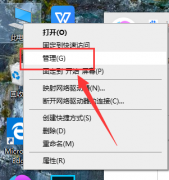 win101903版本自动断网解决方法
win101903版本自动断网解决方法
大家在使用Windows101903版本系统的时候,无论是宽带网络还是校园......
阅读 百变大侦探古宅连环杀人事件真相答案是
百变大侦探古宅连环杀人事件真相答案是
百变大侦探古宅连环杀人事件真相答案是什么古宅连环杀人事件......
阅读 手动ghost分区丢失只剩C盘怎么恢复
手动ghost分区丢失只剩C盘怎么恢复
经常有用户在使用Ghost做系统的时候操作失误,造成硬盘变成一......
阅读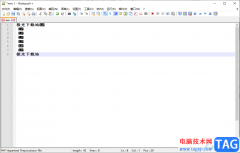 Notepad++替换换行符的方法
Notepad++替换换行符的方法
Notepad++代码编辑器,相信很多小伙伴都有使用过,该代码编辑器......
阅读
具体设置步骤: 1.打开IE浏览器,在地址栏中输入网关的维护地址(默认为192.168.3.1或192.168.1.1),登录用户名和密码(默认用户名密码均为admin)进行登录。 2.进入配置向导 3.如下图,选择所需...
次阅读
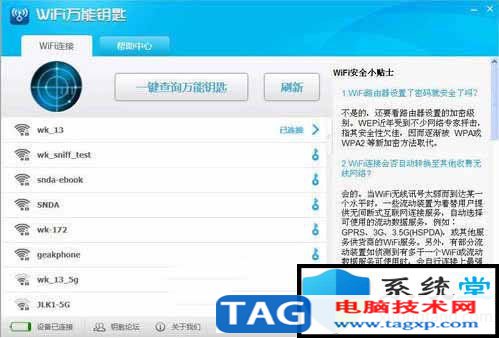
无线密码破解软件哪个最好破解?无线路由器密码软件应用 wifi密码怎么破解?其实wifi破解软件还是挺多的。wifi破解软件往往利用暴力算法或者密码词典,为用户破解出wif...
次阅读
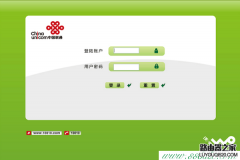
设置无线路由器上网时,为什么在浏览器中输入192.168.1.1出现中国联通界面,而不是无线路由器的登陆界面?这种情况实际上,是无线路由器与中国联通光猫的IP一样,形成了冲突造成的。 解决...
次阅读

在网络时代,猫和路由器成为大家上网必不可少的设备,但你家的路由器和猫,是否正全年无休地在工作呢? 要知道,任何机器无休止地工作都是容易出现问题的,路由器也是如此,所以在平...
次阅读

小米路由器频繁断网掉线的原因以及解决办法汇总。 1、有线掉线无线不掉:因为小米路由是千兆网口,大多电脑也是千兆,这样会协商成千兆,但是五类网线显然对千兆的支持很差就会经常掉...
次阅读
描述: 部分型号产品因硬件改版或升级,会有多个硬件版本号,例如:V2B、V4B等。每一个硬件版本都对应有指定的软件版本(即固件)。您需要根据硬件版本号选择指定固件进行升级。 查看硬...
次阅读
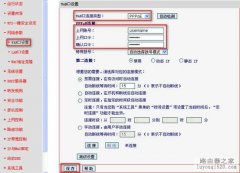
如果是电话线到家的ADSL宽带线路,请首先用网线将路由器的WAN口和ADSL Modem的LAN口连接起来,电脑网卡连接路由器任意一个LAN口(编号:1/2/3/4等);如果是网线到家,就直接把网线接到路由器...
次阅读
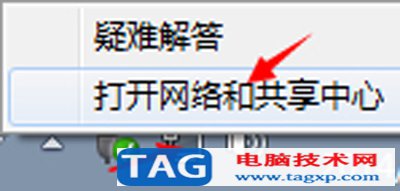
猎豹免费wifi电脑版不稳定的处理方法很多网友都在自己电脑系统上安装了猎豹免费wifi这款软件,将自己的电脑网络信号转成WIFI信号来使用。不过,也有网友反映,自己安装猎豹免费wi...
次阅读

路由器登录不了管理界面怎么办?melogin.cn打不开?对于这个问题,相信不少朋友都非常的烦恼,那么怎么办?其实问题也没有那么复杂的,那么就一起随电脑技术网的小编看看吧,...
次阅读

如何增强wifi信号穿墙_增强wifi信号的简便方法 WiFi是生活。在移动设备,云,社交连接以及游戏和媒体流服务的当今时代,我们的无线网络连接已经变得非常宝贵。 其中很多总是围绕路由器。...
次阅读
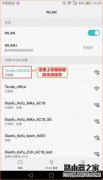
一般情况下,我们使用电脑来设置无线路由器,但手机连接上路由器WIFI后,也是可以登录路由器管理界面设置的,本文介绍使用手机修改路由器无线密码方法。 一、用手机连接上路由器无线信...
次阅读
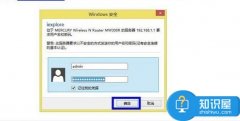
水星无线路由器如何设置网速限制 水星路由器怎么让别人网速限制方法...
次阅读
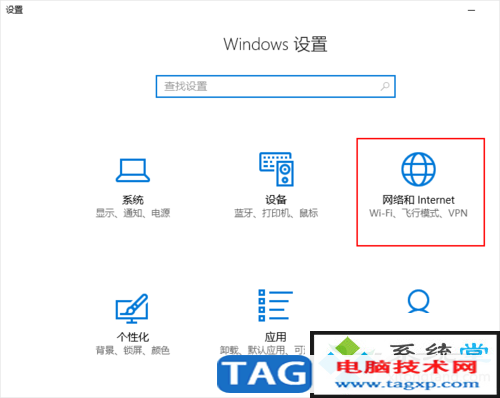
怎样开启热点wifi|wifi热点的详细设置(图文)我们在使用winxp系统的过程中,经常需要对winxp系统wifi热点进行设置。对于winxp系统wifi热点有什么好的办法可以进行设置呢?其实w...
次阅读

QoS限速就是对局域网内各个IP地址进行流量控制,以达到稳定而优质的上网的目的。这个功能对局域网内使用P2P下载占用大量带宽的情形有非常好的改善。今天小编为大家介绍小米路由器QoS智能...
次阅读

相信不少使用Iphone 7的朋友在打开无线局域网后,会看见一个WAPI选项,这个是之前几版都没有的选项。究竟这个WAPI是什么意思,下面系统之家官网小编带领各位看官详细的了解一下...
次阅读